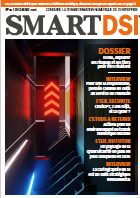Pour un bon usage de vos médias, exécutez quotidiennement la commande Start Maintenance for BRMS (STRMNTBRM), afin de terminer (expire) les médias, supprimer les enregistrements d'historique des médias expirés, nettoyer les fichiers temporaires, déplacer des médias, et gérer les récepteurs de journaux.
Maintenance quotidienne de BRMS

Quand cette commande est en action, aucune autre fonction BRMS ne doit être active.
Un message de BRMS vous dira quand il faut réorganiser les fichiers bases de données BRMS. Avant d’exécuter la commande STRMNTBRM, mettez le paramètre Reorganize BRMS database sur *YES. Cette réorganisation présente deux avantages : elle diminue sensiblement la taille des fichiers de données BRMS et elle améliore la performance de sauvegarde. Pendant la réorganisation des fichiers de données BRMS, ce dernier ne doit avoir aucune autre activité.
Sauvegarder l’IFS en utilisant *LINK avec BRMS
Il est conseillé d’utiliser la valeur spéciale *LINK dans un groupe de contrôle BRMS pour sauvegarder les données de l’IFS. En effet, si vous utilisez la commande SAVBRM pour sauvegarder des répertoires IFS différents, vous obtenez un rapport de reprise BRMS (recovery report) avec beaucoup de *LINK saves et aucune indication qu’un full *LINK save a eu lieu.
Vous pouvez utiliser le lien de sauvegarde modifiable par l’utilisateur QLNKOMT pour omettre les éventuels répertoires IFS de fichiers qu’il n’est pas nécessaire d’inclure dans votre BRMS *LINK save. Il peut s’agir de fichiers temporaires ou d’historique non nécessaire pour la reprise système ou de répertoires qui sont utilisés pour toute sauvegarde de bandes virtuelles. Ajoutez simplement ces répertoires ou fichiers à omettre à la liste BRMS QLNKOMT pour rendre votre sauvegarde plus performante.
Se dispenser du détail au niveau des membres
La présence de *YES ou *MBR sur l’attribut Retain Object Detail de vos sauvegardes BRMS peut beaucoup allonger la durée de ces dernières. La sauvegarde BRMS consacrera beaucoup de temps à extraire les champs member size et member text de l’historique de BRMS save. Si vous n’avez pas besoin des détails de taille et de texte, vous pouvez accélérer la sauvegarde par la commande suivante qui désactive l’extraction des champs member size et member text :
QSYS/CALL PGM(QBRM/Q1AOLD) PARM(‘RTVEXTMBR’ ‘*NO’)
La seconde option de PARM peut être spécifiée ainsi :
• *NO – désactiver l’extraction des détails approfondis sur les membres
• *YES – valider l’extraction des détails approfondis sur les membres
• *DISPLAY – afficher si les détails approfondis sur les membres sont en cours d’extraction
Quand vous désactivez l’extraction des champs member size et member text, vous pouvez quand même entrer dans les détails au niveau des membres au moment de la restauration d’un membre individuel. Cependant, sur l’écran de la commande Work with Media Information (WRKMEDIBRM), il y aura un blanc pour le texte et un ‘0’ pour la taille du membre. Le texte et la taille de l’objet continueront à apparaître.
Personnaliser la fonction BRMS avec les zones de données (Data Areas)
De nombreuses zones de données BRMS peuvent servir à contrôler le comportement de BRMS. Reportez-vous à ce lien pour une description détaillée des zones de données : www-03.ibm.com/systems/i/support/brms/dataAreas.html.
Personnaliser le rapport de reprise BRMS (Recovery Report)
A partir de la V5R4, vous pouvez personnaliser votre rapport de reprise BRMS par des étapes utilisateur supplémentaires. Pour cela, vous ajouterez des enregistrements contenant votre propre information de reprise utilisateur aux membres appropriés dans le fichier QO1AUSRRCY dans la bibliothèque QUSRBRM.
Pour inclure l’information de reprise utilisateur dans le prologue du rapport de reprise, vous pouvez mettre à jour le membre PROLOG dans le fichier QO1AUSRRCY. Pour inclure une telle information concernant des étapes spécifiques du rapport de reprise BRMS, mettez à jour les membres STEPnnn, où nnn est le numéro de l’étape tel qu’il figure sur le rapport. Vous pouvez ajouter jusqu’à 92 octets d’information de reprise utilisateur à chaque enregistrement, sans limite du nombre d’enregistrements.
L’information de reprise utilisateur ajoutée apparaîtra après l’information BRMS et avant les éventuels éléments sauvegardés dans cette étape. Dans le rapport, l’information de reprise utilisateur est mise en évidence.
Quand la commande STRRCYBRM USRRCYINF(*ADD) est utilisée, l’information de reprise utilisateur sera incluse dans le rapport de reprise BRMS. Quand vous effectuez une reprise système BRMS, assurez-vous que STRRCYBRM ACTION(*RESTORE) USRRCYINF(*NONE) est spécifié. Si c’est STRRCYBRM ACTION(*RESTORE) USRRCYINF(*ADD), la reprise échouera avec le message BRM132E.
Restaurer la bibliothèque QUSRBRM
Il ne faut jamais restaurer la bibliothèque QUSRBRM en spécifiant ALWOBJDIF(*ALL), sous peine de causer des complications avec BRMS. Le fait de spécifier ALWOBJDIF(*ALL) pendant la restauration de QUSRBRM quand QUSRBRM existe déjà sur le système, produit des fichiers en double et des fichiers logiques qui pointent vers des fichiers physiques incorrects.
Réduire la fenêtre de reprise BRMS
Depuis la V5R4, vous pouvez rapetisser votre fenêtre de reprise s’il y a des sauvegardes sur plusieurs ensembles de volumes (volume sets). La nouvelle fonction de récupération par Volume Set (*VOLSET) réduit considérablement vos temps de restauration dans le cas de sauvegardes parallèles avec des lecteurs de bandes multiples en utilisant les valeurs spéciales *ALLUSR, *IBM, *ALLPROD, ou *ALLTEST. Elle demande bien sûr un nombre suffisant de lecteurs de bandes : un pour chaque restauration par job d’ensembles de volumes (volume set job).
Pour restaurer par ensemble de volumes, procédez ainsi :
• Mettez en attente tous les jobs planifiés. Cette étape variera selon votre planificateur de jobs.
• Utilisez la commande CHGJOBQE QBATCH pour changer les paramètres MAXACT et MAXPTY* d’après le nombre de restore jobs à exécuter. Après la restauration, n’oubliez pas de rétablir les valeurs d’origine.
• Utilisez la commande STRSBS QBATCH pour démarrer le sous-système QBATCH.
• Utilisez la commande ENDSBS Q1ABRMNET pour terminer le sous-système Q1ABRMNET s’il démarre.
• Utilisez la commande STRRCYBRM *RESTORE pour démarrer la reprise BRMS, ou la commande STRRCYBRM *RESUME si vous avez déjà restauré les données du système.
• Sur le paramètre Select action, tapez *VOLSET, et sur le paramètre Select volume, tapez le numéro de série de volume du premier ensemble de volumes à restaurer.
• Appuyez sur F16 pour Select, puis sur F14 pour Submit to batch.
• Utilisez la commande STRRCYBRM *RESUME et effectuez les étapes précédentes pour sélectionner et soumettre au batch chaque ensemble de volumes.
• Utilisez la commande WRKSBMJOB pour superviser les restaurations.
Tester les reprises BRMS
Le point le plus important avec BRMS, comme avec tout autre produit, est de tester régulièrement votre stratégie de reprise, tout particulièrement quand vous apportez des changements à votre système ou stratégie de sauvegarde. C’est en testant la reprise que vous évaluerez la qualité de votre stratégie de sauvegarde BRMS.
Téléchargez cette ressource
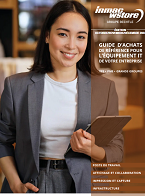
Guide inmac wstore pour l’équipement IT de l’entreprise
Découvrez les dernières tendances et solutions IT autour des univers de Poste de travail, Affichage et Collaboration, Impression et Infrastructure, et notre dossier Green IT sur les actions engagés par inmac wstore pour réduire son impact environnemental
Les articles les plus consultés
Les plus consultés sur iTPro.fr
- L’Intelligence Artificielle, le nouveau copilote du CRM : une révolution incontournable
- Optimiser la gestion de la relation client dans le secteur des sciences de la vie
- 2025, un « âge de raison » pour l’écosystème de la technologie ?
- 59 % des entreprises françaises victimes de ransomwares ont stoppé leurs opérations !
- KeeeX accélère son développement en Europe en 2025 !